
Saatnya melakukan pembayaran dari pembeli. Mari masuk ke modul "penjualan" . Ketika kotak pencarian muncul, klik tombol "kosong" . Kemudian pilih tindakan dari atas "Menjual" .

Tempat kerja penjual obat otomatis akan muncul.
![]() Prinsip dasar kerja di tempat kerja otomatis penjual obat tertulis di sini.
Prinsip dasar kerja di tempat kerja otomatis penjual obat tertulis di sini.
Pertama, kami mengisi barisan penjualan menggunakan pemindai kode batang atau daftar produk. Setelah itu, Anda dapat memilih metode pembayaran dan kebutuhan untuk mencetak tanda terima di bagian paling kanan jendela yang dirancang untuk menerima pembayaran dari pembeli.

Di daftar pertama, Anda dapat memilih salah satu dari tiga nilai.
Melakukan penjualan ' Tanpa kuitansi '.
' Struk 1 ', yang dicetak pada printer struk non fiskal.
' Kwitansi 2 ' dicetak pada pencatat fiskal . Jika Anda tidak ingin melakukan penjualan secara resmi, Anda dapat memilih pemeriksaan sebelumnya daripada pemeriksaan ini.
Selanjutnya, pilih ' Payment method ', misalnya ' Cash ' atau ' Bank card '.
Di bidang ketiga, masukkan jumlah yang kami terima dari klien .
Dalam hal ini, di bidang terakhir, jumlah kembalian dihitung, yang relevan saat membayar tunai.
Bidang utama di sini adalah bidang di mana jumlah dari klien dimasukkan. Oleh karena itu, disorot dengan warna hijau. Setelah selesai memasukkan jumlah di dalamnya, tekan tombol Enter pada keyboard untuk menyelesaikan penjualan.
Saat penjualan selesai, jumlah penjualan yang telah selesai ditampilkan sehingga apoteker, saat menghitung uang tunai, tidak melupakan jumlah yang akan diberikan sebagai kembalian.
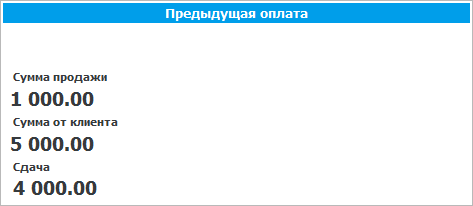

Jika ' Kwitansi 1 ' telah dipilih sebelumnya, kwitansi dicetak pada waktu yang sama.
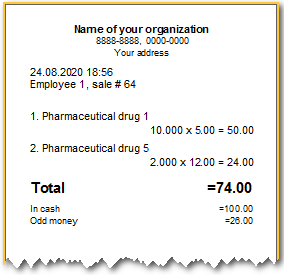
Barcode pada tanda terima ini adalah pengidentifikasi unik untuk penjualan.
![]() Cari tahu betapa mudahnya mengembalikan barang dengan kode batang ini. .
Cari tahu betapa mudahnya mengembalikan barang dengan kode batang ini. .

Anda dapat membayar dengan berbagai cara, misalnya, agar pasien membayar sebagian dari jumlah tersebut dengan bonus, dan sisanya dengan cara lain. Dalam hal ini, setelah mengisi komposisi penjualan , Anda harus membuka tab ' Pembayaran ' di panel sebelah kiri. Di sana, untuk menambahkan pembayaran baru untuk penjualan saat ini, klik tombol ' Tambah '.

Sekarang Anda dapat melakukan pembayaran bagian pertama. Jika Anda memilih metode pembayaran dengan bonus dari daftar drop-down, jumlah bonus yang tersedia untuk klien saat ini segera ditampilkan di sebelahnya. Di kolom bawah ' Jumlah pembayaran ' masukkan jumlah yang dibayar klien dengan cara ini. Misalnya, Anda tidak dapat membelanjakan semua bonus, tetapi hanya sebagian. Terakhir, tekan tombol ' Simpan '.
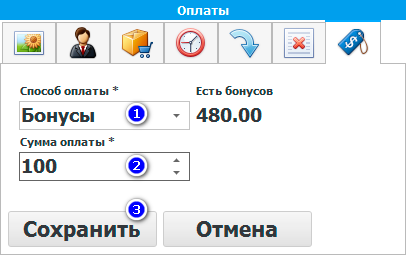
Di panel sebelah kiri, pada tab ' Pembayaran ', akan muncul baris dengan bagian pertama pembayaran.
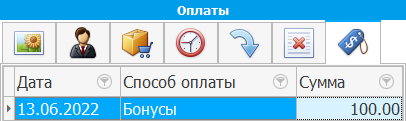
Dan di bagian ' Ubah ', akan terlihat jumlah yang masih harus dibayar oleh pembeli.
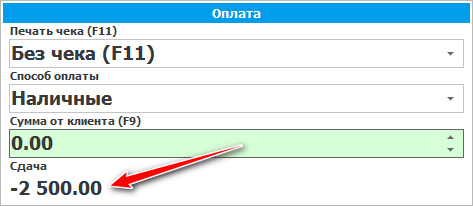
Kami akan membayar tunai. Masukkan sisa jumlah di bidang masukan hijau dan tekan Enter .
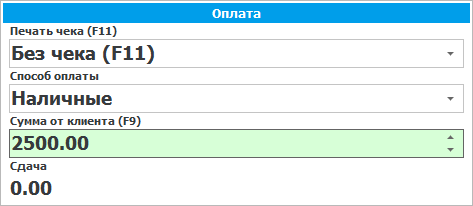
Semua! Penjualan obat dilakukan dengan pembayaran yang dilakukan dengan berbagai cara. Pertama, kami membayar sebagian dari jumlah barang di tab khusus di sebelah kiri, lalu membelanjakan sisa jumlah dengan cara standar.

Untuk menjual barang secara kredit, pertama, seperti biasa, kami memilih produk dengan salah satu dari dua cara: dengan kode batang atau nama produk. Lalu alih-alih melakukan pembayaran, kami menekan tombol ' Tanpa ', yang artinya ' Tanpa pembayaran '.
Lihat di bawah untuk topik bermanfaat lainnya:
![]()
Sistem Akuntansi Universal
2010 - 2024